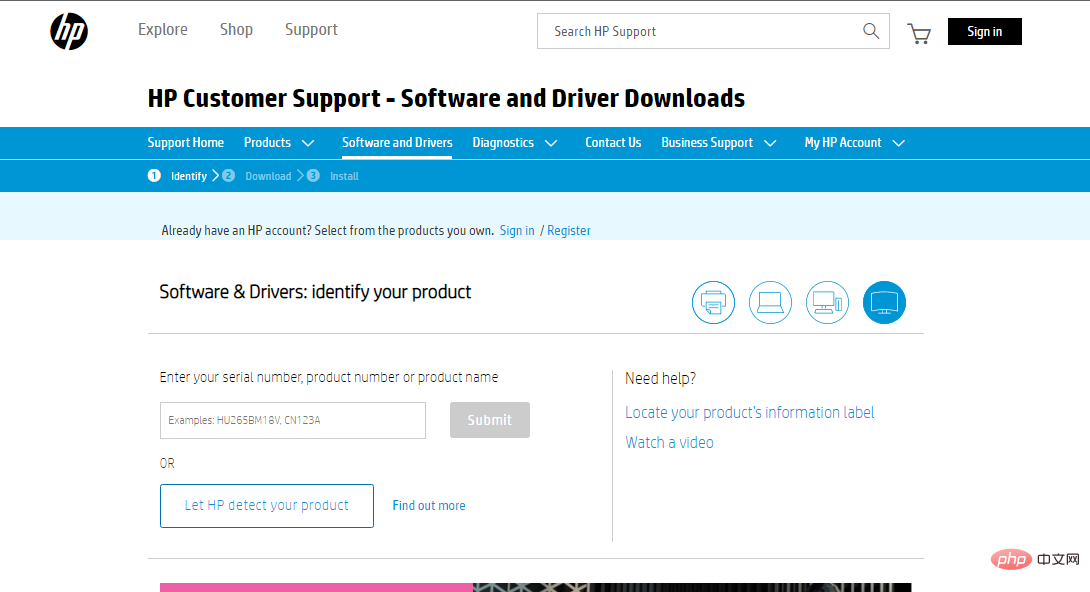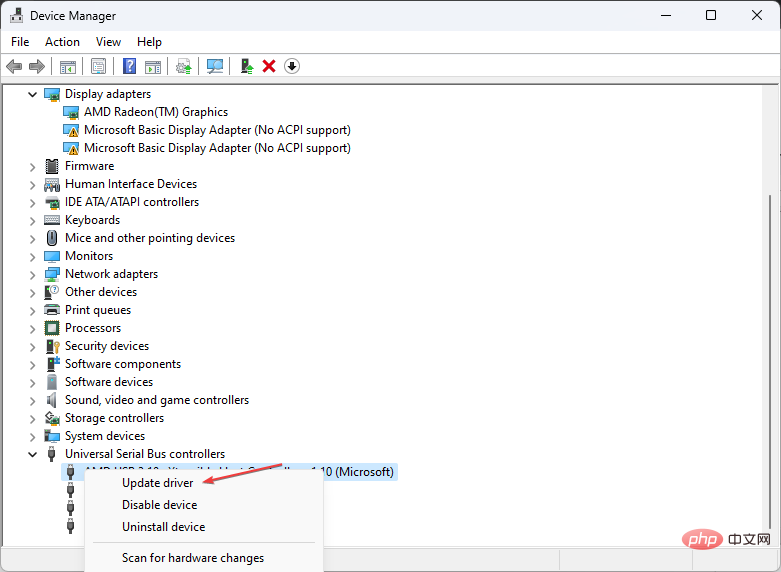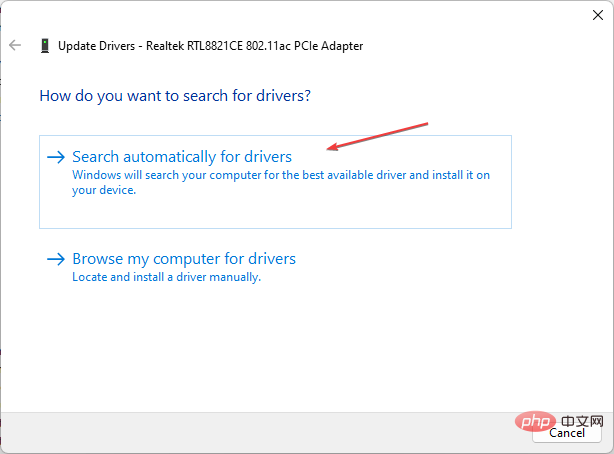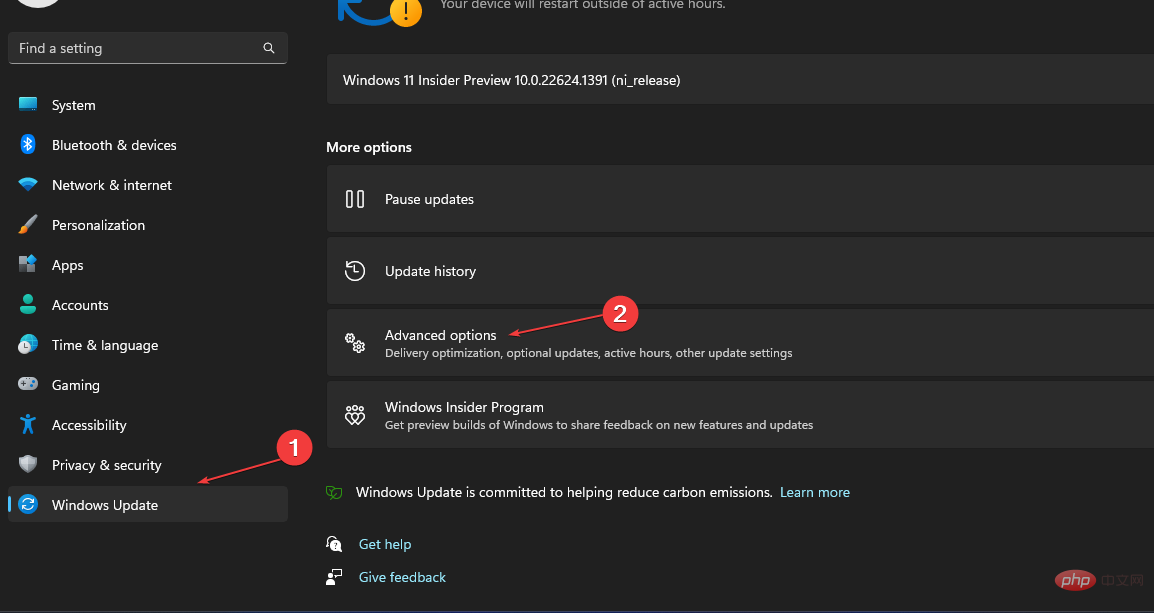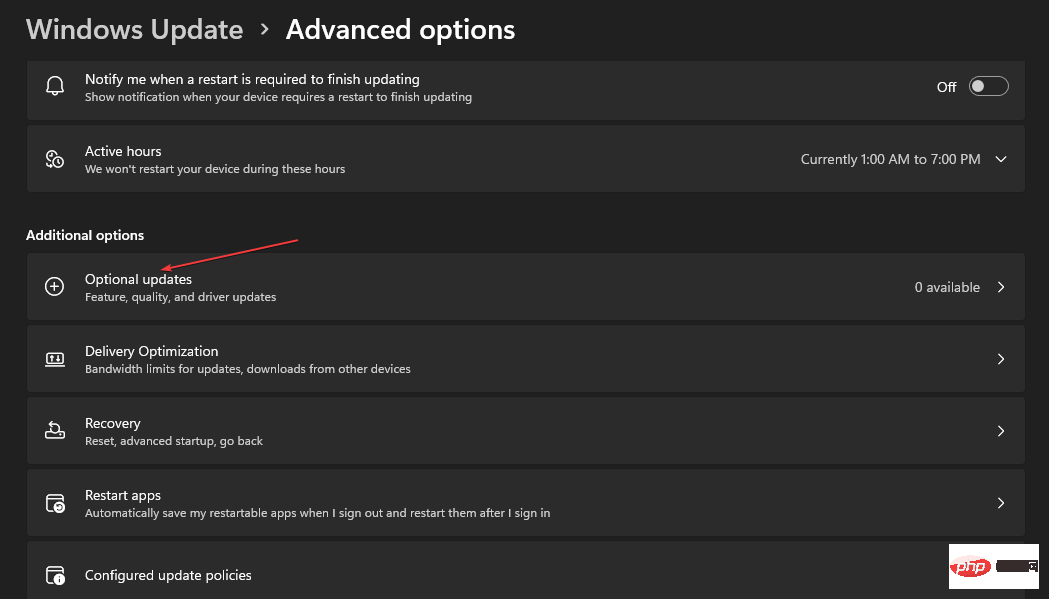FIX: 장치 드라이버 소프트웨어가 성공적으로 설치되지 않았습니다.
- WBOYWBOYWBOYWBOYWBOYWBOYWBOYWBOYWBOYWBOYWBOYWBOYWB앞으로
- 2023-05-03 20:40:084000검색
최신 버전의 Windows 운영 체제에는 플러그 앤 플레이 기능이 있어 컴퓨터가 새로 연결된 장치용 드라이버를 다운로드할 수 있습니다. 그러나 PC에 범용 드라이버를 다운로드하는 데 문제가 있을 경우 장치 드라이버가 성공적으로 설치되지 않았습니다. 오류가 발생합니다.
그래서 장치 드라이버 소프트웨어가 설치되지 않는 몇 가지 일반적인 이유를 살펴보고 문제를 해결하기 위한 솔루션을 제공하겠습니다. 또는 Windows 11 PC에서 드라이버 패키지를 업데이트하는 방법을 읽어보세요.
장치 드라이버 소프트웨어 설치가 실패하는 이유는 무엇입니까?
장치 드라이버 소프트웨어가 성공적으로 설치되지 않는 데는 여러 가지 요인이 있습니다. 몇 가지 일반적인 이유는 다음과 같습니다.
- 장치가 인식되지 않습니다 – Windows 운영 체제는 연결 시 장치의 범용 드라이버 소프트웨어를 자동으로 다운로드합니다. 따라서 시스템에서 인식되지 않으며 드라이버 다운로드를 차단합니다.
- 다른 소프트웨어와의 충돌 – 시스템에 설치된 다른 소프트웨어(예: Windows Defender)의 간섭은 장치 드라이버 소프트웨어 설치에 영향을 주어 설치를 방해하거나 시스템을 불안정하게 만들 수 있습니다.
- 호환성 문제 – 새로 삽입된 장치가 시스템 최소 요구 사항을 충족하여 장치 드라이버의 시스템 다운로드에 영향을 미칠 수 있습니다.
이러한 이유는 PC마다 다릅니다. 따라서 더 자세히 논의하면서 오류를 해결하기 위한 일반적인 수정 사항에 대해 논의하겠습니다.
장치 드라이버 소프트웨어 설치에 실패하면 어떻게 해야 하나요?
고급 수정을 진행하기 전에 다음 사항을 적용하세요.
- 장치를 시스템에서 연결 해제했다가 다시 연결하세요.
- 불필요한 장치를 삭제하세요.
- 컴퓨터에서 바이러스를 검사하고 오류가 지속되는지 확인하세요.
초기 점검으로 문제가 해결되지 않으면 아래의 고급 문제 해결을 계속할 수 있습니다.
1. 제조업체 웹사이트를 확인하세요.
- 브라우저를 열고 기기 하드웨어 지원 웹사이트로 이동하세요.
- 검색창에 기기 모델명과 번호를 입력하고 를 누르세요. Enter

- 검색 결과에서 장치 모델을 선택하고 추가 리소스에서 Drivers를 클릭하세요.
- 페이지에서 장치 드라이버를 다운로드하여 설치하세요.
- 기기를 다시 시작하고 문제가 지속되는지 확인하세요.
제조업체의 웹페이지를 확인하면 적절한 장치 드라이버를 찾고 다운로드하는 데 도움이 됩니다.
2. 장치 관리자를 통해 드라이버 업데이트
- Windows 로고를 오른쪽으로 돌리고 목록에서 장치 관리자를 선택하세요.
- 장치 카테고리를 확장하고 특정 장치 이름을 마우스 오른쪽 버튼으로 클릭하세요.
- 컨텍스트 메뉴에서 드라이버 업데이트를 선택하세요.

- 새 창에서 드라이버를 자동으로 검색하도록 선택하세요.

장치 관리자는 컴퓨터에 연결된 하드웨어를 보고 제어하고 드라이버를 업데이트하는 데 도움이 됩니다. 장치 관리자 Windows에서 장치를 다시 설치하는 방법에 대한 가이드를 확인하세요.
3. Windows 업데이트를 사용하여 드라이버를 업데이트하세요.
- + 키를 눌러 Windows 설정을 엽니다. WindowsI
- Windows 업데이트 탭으로 이동하여 고급 옵션을 선택하세요.

- 선택적 업데이트를 선택하려면 클릭하세요.

- 드라이버 업데이트 드롭다운 버튼을 클릭하고 사용 가능한 업데이트 목록을 확인하세요.
- "업데이트 및 설치" 버튼을 선택하고 드라이버가 설치될 때까지 기다립니다.
Windows 업데이트를 통해 사용자는 버그 또는 버그를 수정하고 드라이버를 업데이트하여 Windows 구성 요소의 성능을 향상시킬 수 있습니다.
컴퓨터에 로드되지 않는 Windows 업데이트를 진단하고 수정하는 방법에 대해 읽을 수 있습니다.
4. 타사 소프트웨어를 사용하여 드라이버 업데이트
위 단계로 문제가 해결되지 않으면 타사 응용 프로그램을 사용하는 것이 최후의 수단일 수 있습니다. 이와 관련하여 다양한 응용 프로그램을 사용하면 컴퓨터에 장치 드라이버를 설치할 수 있습니다. PC에 가장 적합한 타사 앱을 검색하고 다운로드할 수 있습니다.
귀하의 장치에 가장 적합한 드라이버 업데이트 소프트웨어에 대한 가이드를 확인하세요.
또한 드라이버를 설치하는 동안 Windows에서 발생하는 오류를 수정하는 방법에 대해 읽을 수 있습니다. 또한 사용자가 드라이버를 설치할 수 없는 문제를 해결하는 방법에 대한 가이드를 확인하실 수 있습니다.
위 내용은 FIX: 장치 드라이버 소프트웨어가 성공적으로 설치되지 않았습니다.의 상세 내용입니다. 자세한 내용은 PHP 중국어 웹사이트의 기타 관련 기사를 참조하세요!